答案是使用code –disable-extensions命令启动VSCode故障排除模式可快速判断问题是否由插件引起,若禁用后问题消失,则逐个启用或二分法排查插件,找到后更新或卸载;若问题仍在,可能是VSCode自身问题,需更新、重装或查官方文档;设置变化属正常现象,退出后恢复;还可通过清理用户数据、查看控制台、换版本或社区求助等方式进一步排查。
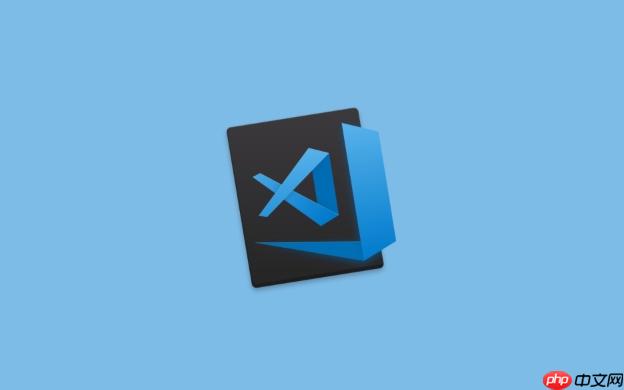
VSCode故障排除模式,简单来说,就是一种安全模式,帮你找出是不是某个插件搞崩了你的VSCode。启动它,可以快速定位问题,省去一个个排查插件的麻烦。 启动VSCode故障排除模式,直接用命令行启动就行了。`code –disable-extensions`,就这么简单。启动后,所有插件都会被禁用,如果问题消失了,那肯定就是插件的锅。 解决方案 命令行启动:在终端输入 `code –disable-extensions`,回车。VSCode会以禁用所有插件的模式启动。 检查问题:启动后,看看之前遇到的问题是否还存在。如果问题解决了,那基本可以确定是某个插件导致的。 逐步启用插件:如果问题消失了,接下来就是找出哪个插件是罪魁祸首。你可以一个一个地启用插件,每次启用后都检查问题是否重现。 二分法排查:如果插件很多,一个个试太慢了。可以尝试二分法,每次启用一半的插件,如果问题重现,就缩小范围,只启用出问题的那一半插件的一半,以此类推,很快就能找到罪魁祸首。 卸载或更新问题插件:找到问题插件后,可以尝试更新它,或者直接卸载。 VSCode故障排除模式启动后,为什么我的设置都变了? 这是因为在禁用插件的模式下,很多由插件提供的设置和功能都会失效。你的主题、代码片段、快捷键等等,都可能恢复到默认状态。这很正常,不用担心,退出故障排除模式后,一切都会恢复。 如何判断是插件冲突还是VSCode本身的问题? 如果禁用所有插件后,问题仍然存在,那很可能就是VSCode本身的问题了。可以尝试更新VSCode到最新版本,或者查看VSCode的官方文档和社区,看看有没有类似的问题报告和解决方案。如果还是不行,可以考虑重装VSCode。 除了禁用插件,还有哪些方法可以排除VSCode故障? 清理用户数据目录:VSCode的用户数据目录包含缓存、配置等信息,有时候这些数据损坏也会导致问题。可以尝试清理用户数据目录,路径一般在 `~/.config/Code` (Linux/macOS) 或 `%appDATA%Code` (Windows)。注意备份重要数据。 检查控制台输出:打开VSCode的开发者工具(Help -> Toggle Developer Tools),查看控制台输出,可能会有错误信息,帮助你定位问题。 使用不同的VSCode版本:尝试使用VSCode的不同版本,看看是不是某个特定版本的问题。 寻求社区帮助:在Stack Overflow、GitHub等社区提问,描述你的问题和尝试过的解决方案,可能会有其他人遇到过类似的问题,并能提供帮助。
linux vscode git windows github app 工具 mac macos overflow github windows vscode macos linux